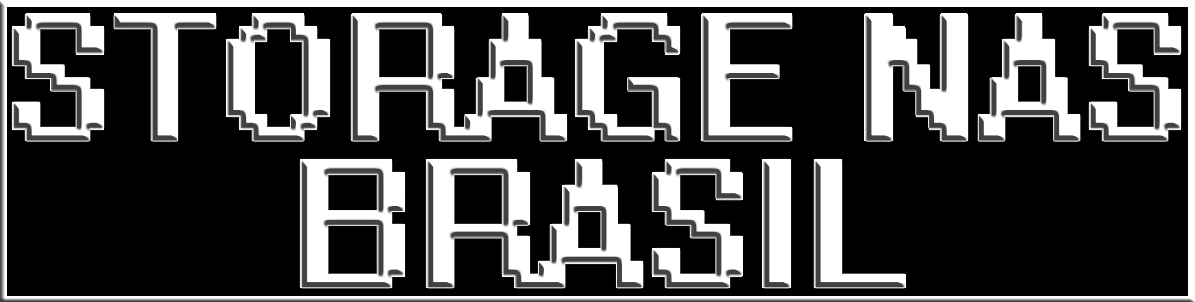
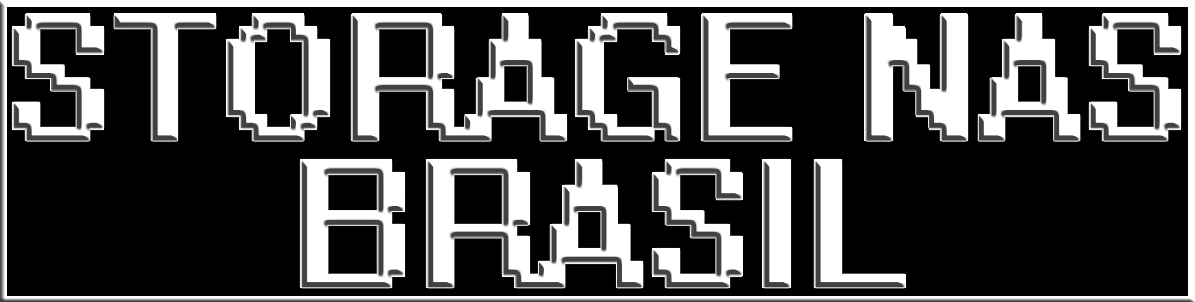
Realizar a cópia dos dados em tempo real, fará com que cada vez que o usuário gerar, baixar ou colar um novo arquivo dentro da pasta que está sendo copiada, este(s) arquivo(s) seja(m) imediatamente copiado para o local de destino, seja um HDD Externo USB, pendrive ou um storage NAS.
Diferente do backup agendado em que o software irá aguardar o horário programado para iniciar a cópia dos arquivos.
Baixe o NetBak Replicator da QNAP clicando no link abaixo:
Se você ainda não instalou o software NetBak Replicator, acesse aqui o tutorial de instalação!
Com o software NetBak Replicator já instalado em seu Servidor ou em sua estação windows, confira as etapas a seguir para criar uma tarefa de backup em tempo real.
Após ter baixado e instalado o software de backup gratuito NetBak Replicator, abra o software:
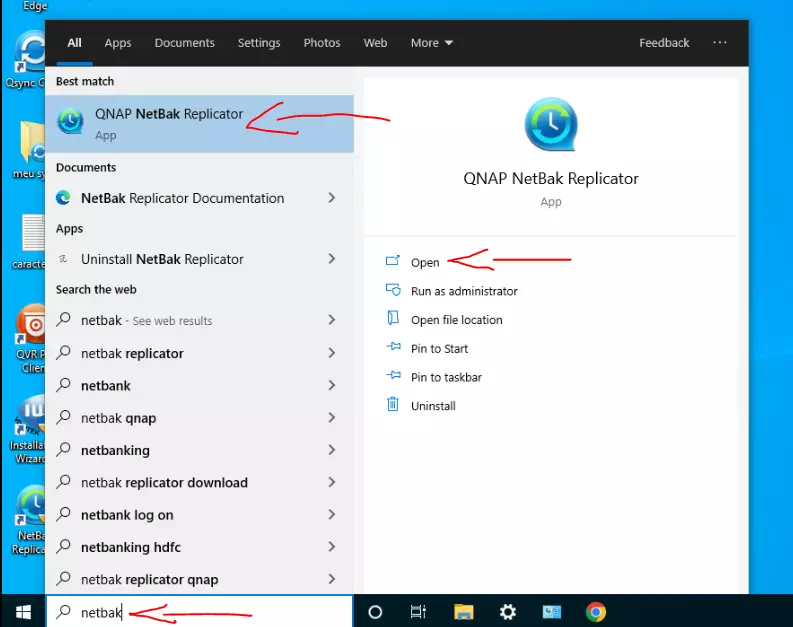
Caso o windows solicite permissão para o app, basta clicar em sim:
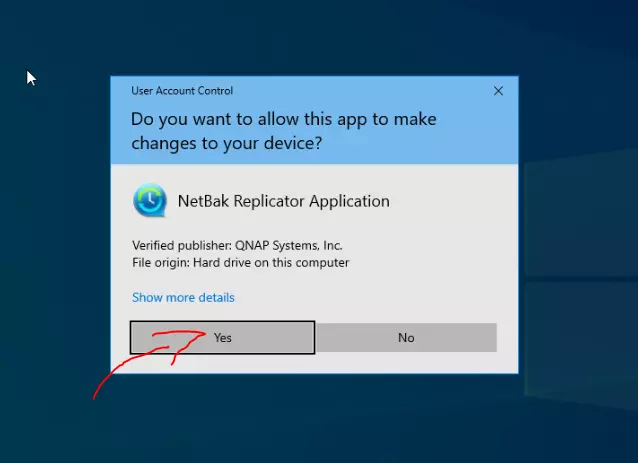
Se o software abrir em modo simples como na imagem abaixo, clique na opção Advanced Mode:
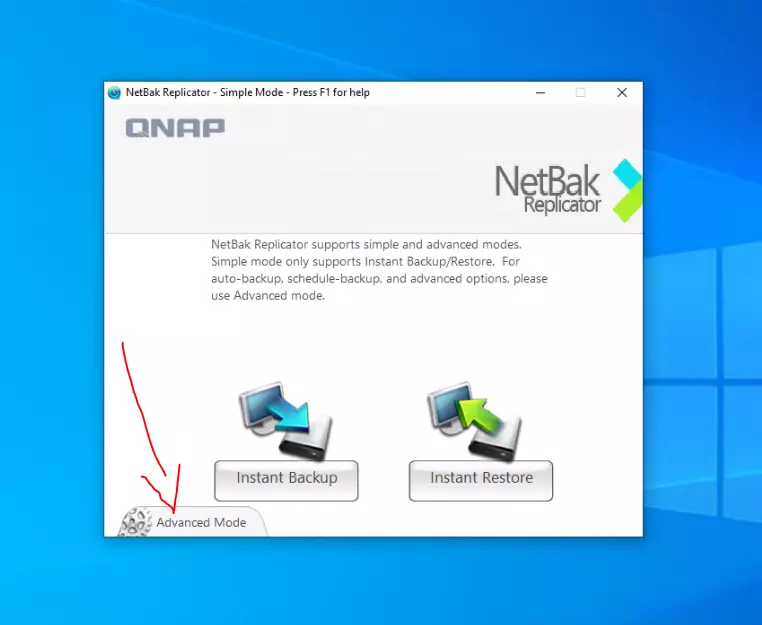
No modo avançado do software você deverá ver a seguinte janela, maximizando a janela:
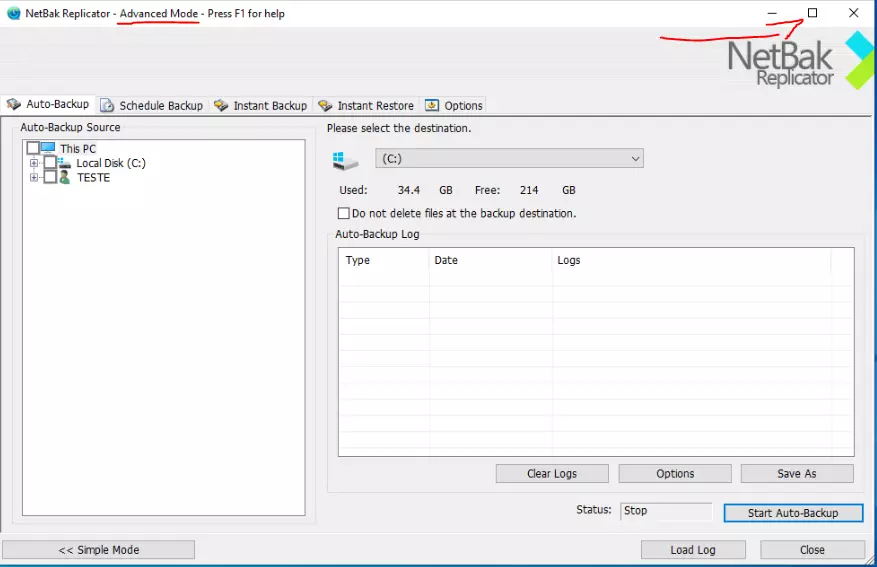
Clique na aba "Auto-Backup" como indicado na figura abaixo:
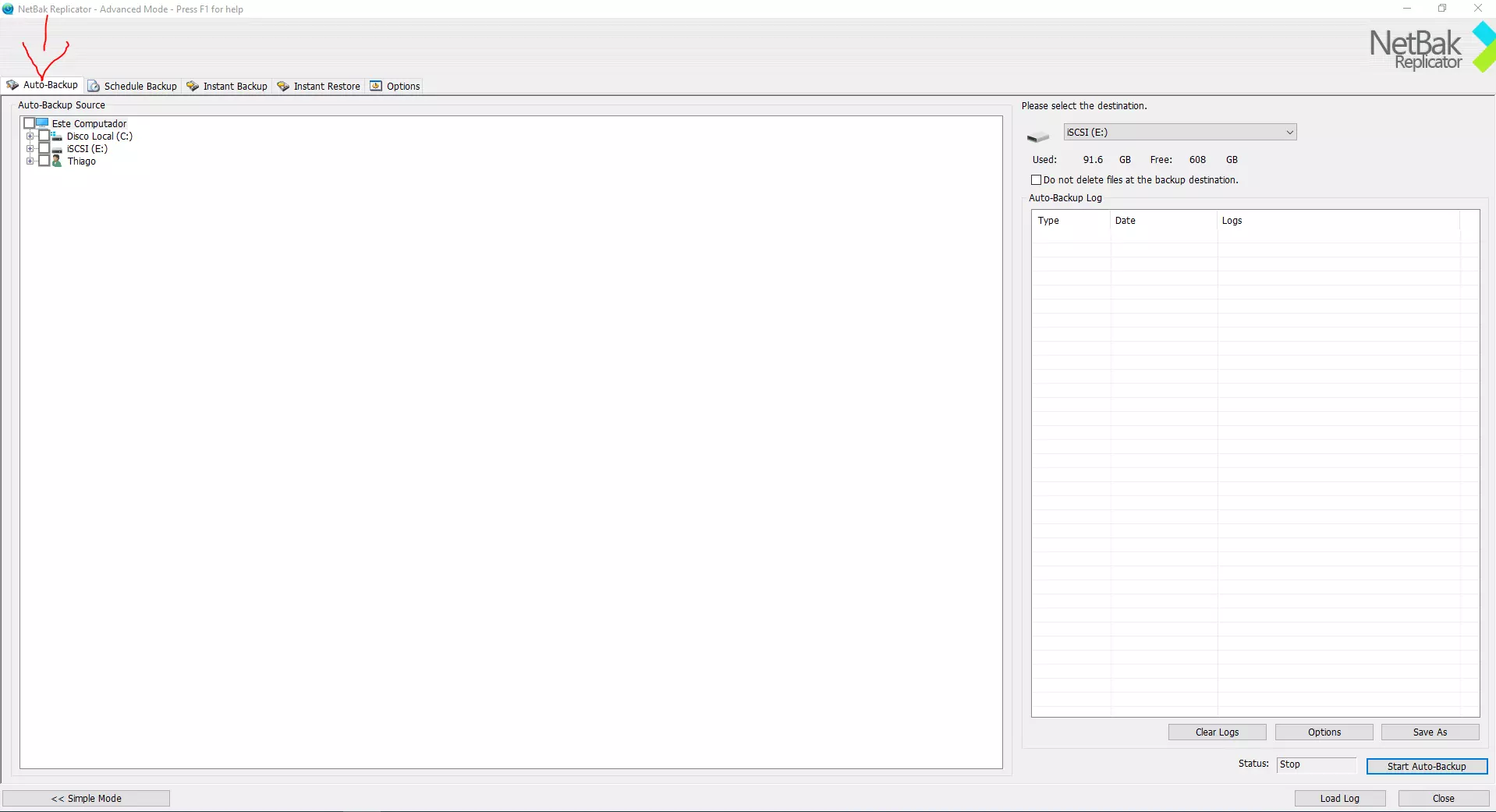
Ao lado esquerdo da Janela, clique no botão +, bem ao lado esquerdo da unidade de armazenamento:
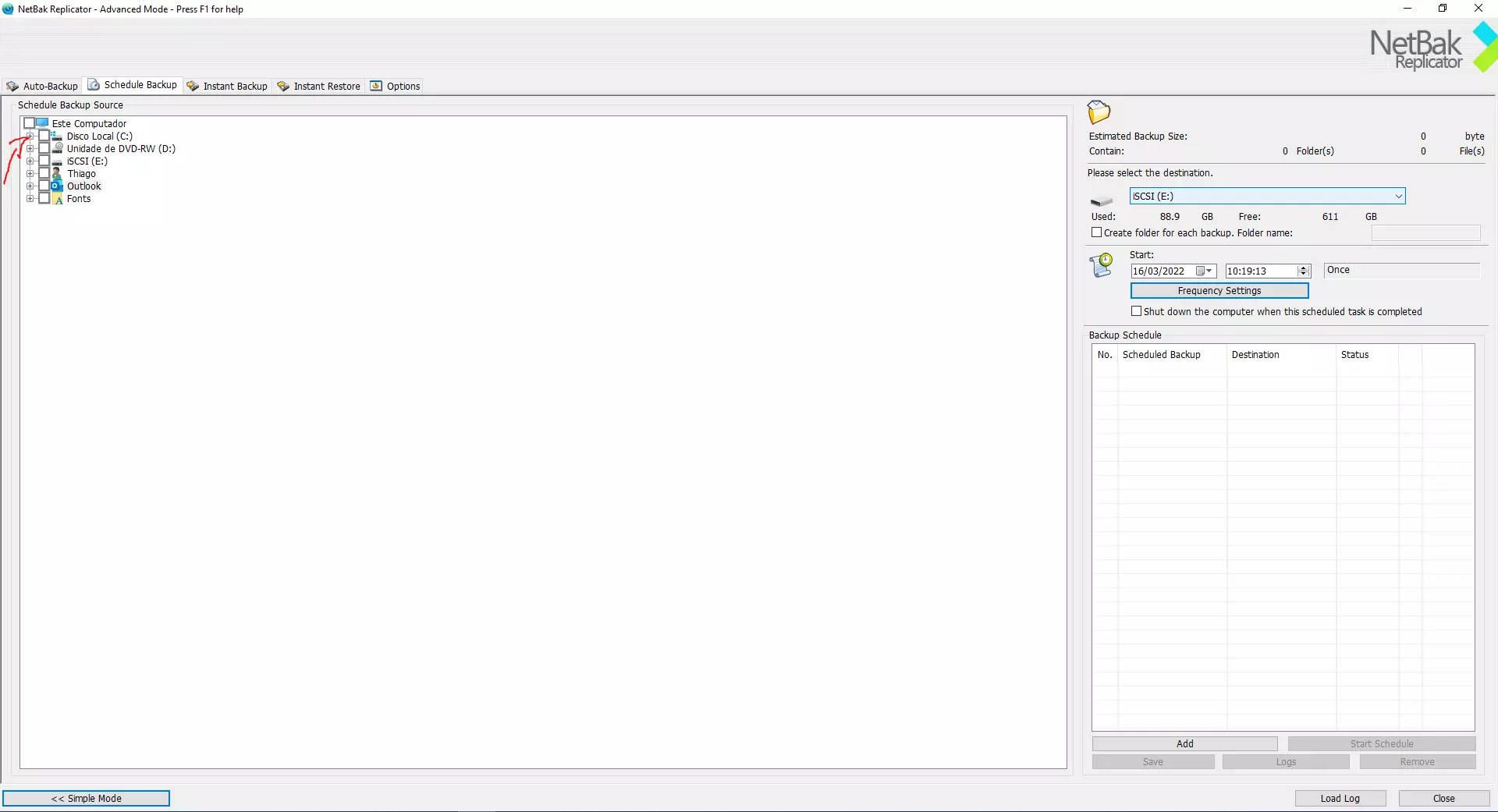
Isso irá expandir a arvore de diretórios da letra de unidade, neste exemplo o c:
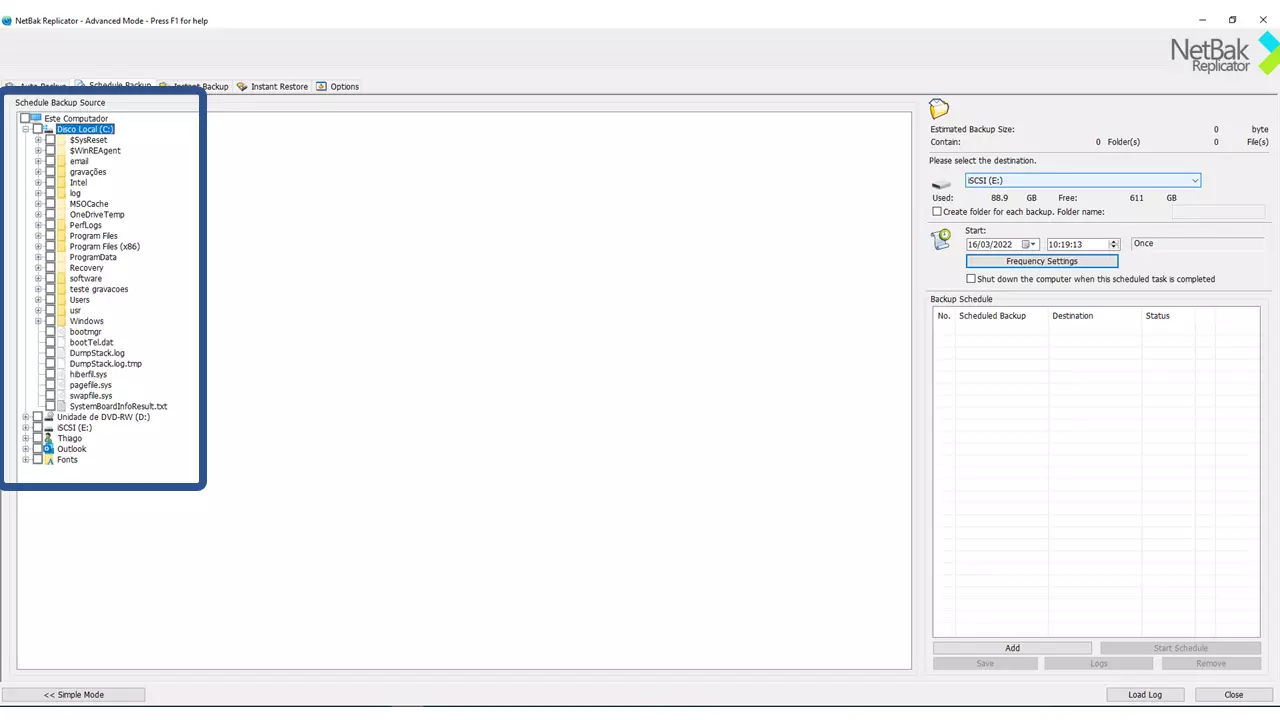
Agora você pode navegar até a pasta que deseja realizar cópias de segurança, neste exemplo vou fazer backup da minha pasta BKP-tempo-real, para isso basta marcar o checkbox da pasta:
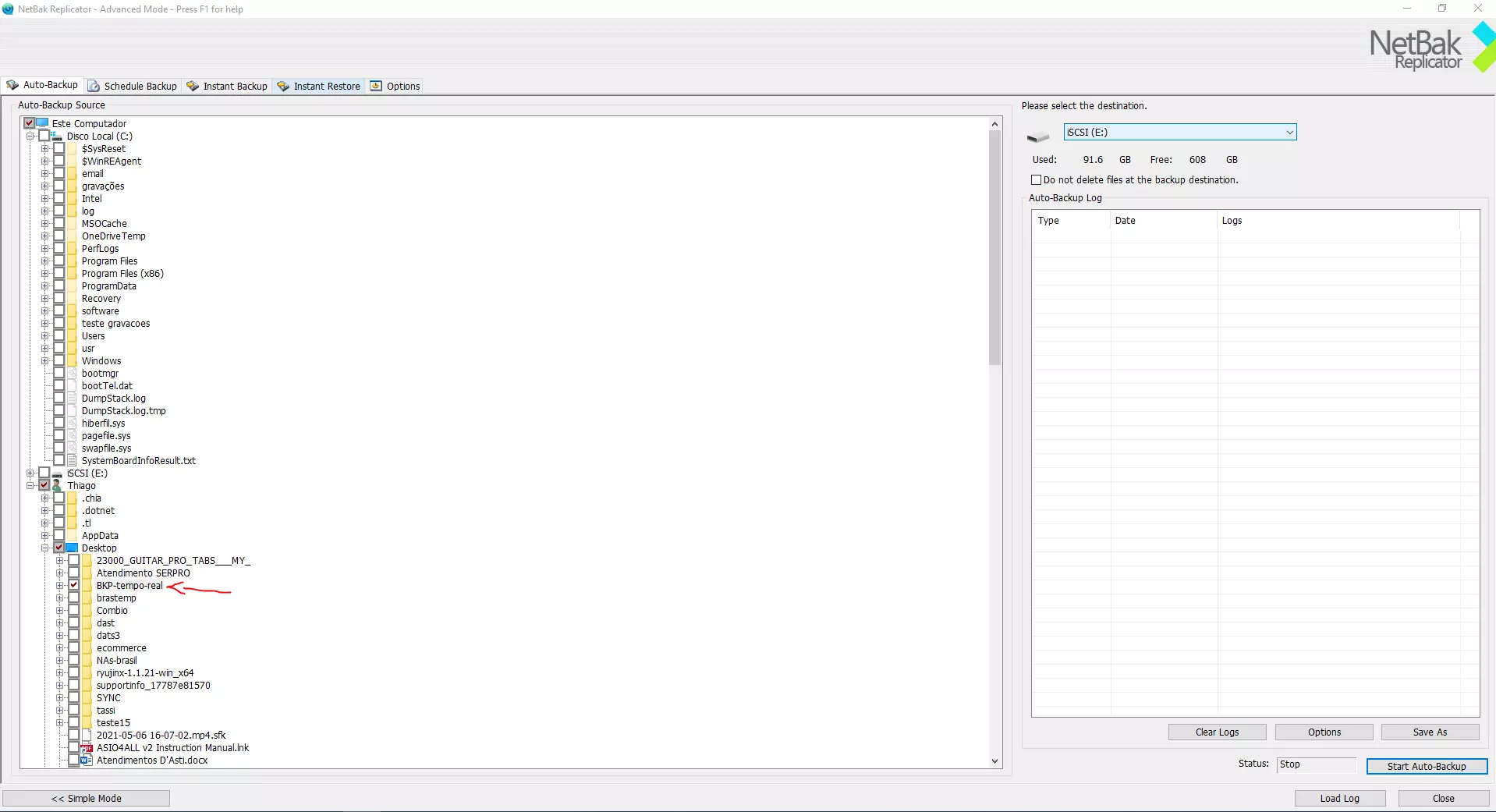
Do lado direito selecione o dispositivo onde deseja que a cópia seja realizada, podendo ser um pendrive ou hdd externo usb:
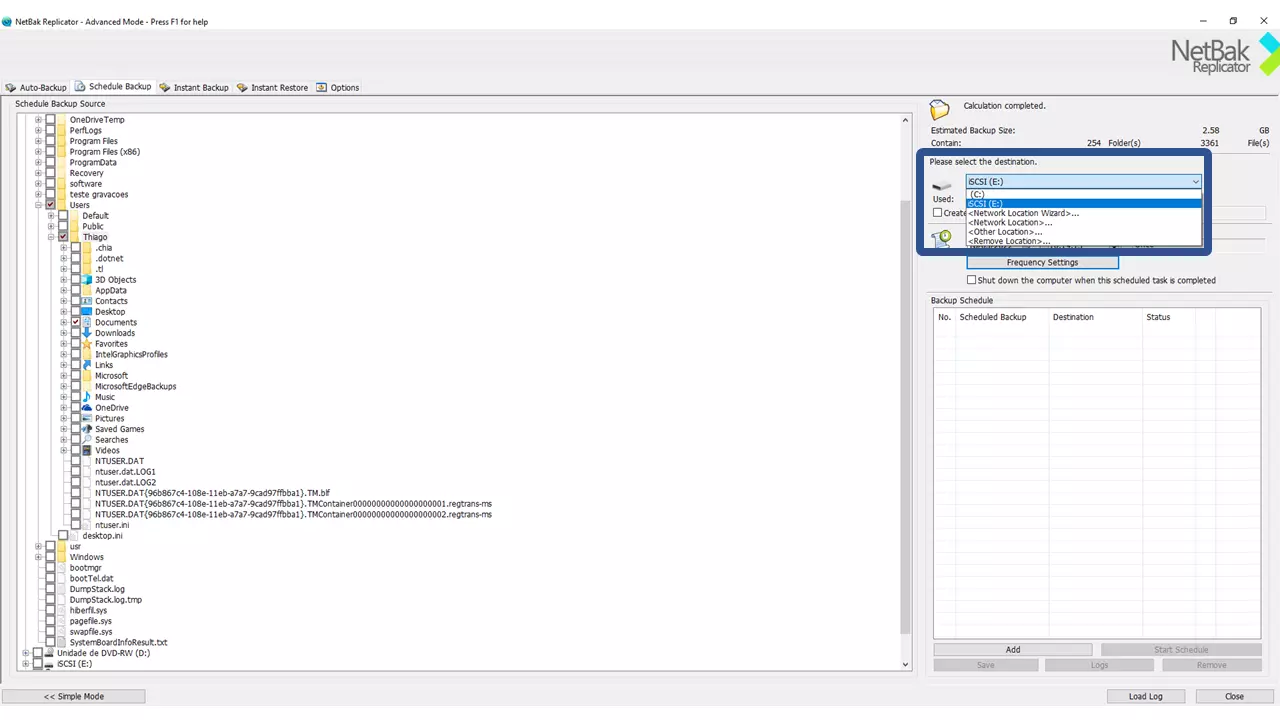
Marque o checkbox da opção: "Do not delete files at the backup destination", com essa opção marcada, caso o usuário apague arquivos dentro da pasta no windows estes dados não serão apagados no destino.
Se esta opçãp ficar desmarcada, o software de backup irá entender que os arquivos apagados no windows devem ser apagados também no HDD externo utilizado.

Agora basta clicar no botão Start Auto-Backup, localizado no canto inferior direito na Janela do software NetBak Replicator:

A partir de agora, sempre que eu colocar um novo arquivo ou pasta dentro da minha pasta "BKP-tempo-real", localizada na minha area de trabalho do windows, o software NetBak Replicator irá realizar a cópia dessa nova pasta ou arquivo imediatamente para meu HDD externo USB "E:".